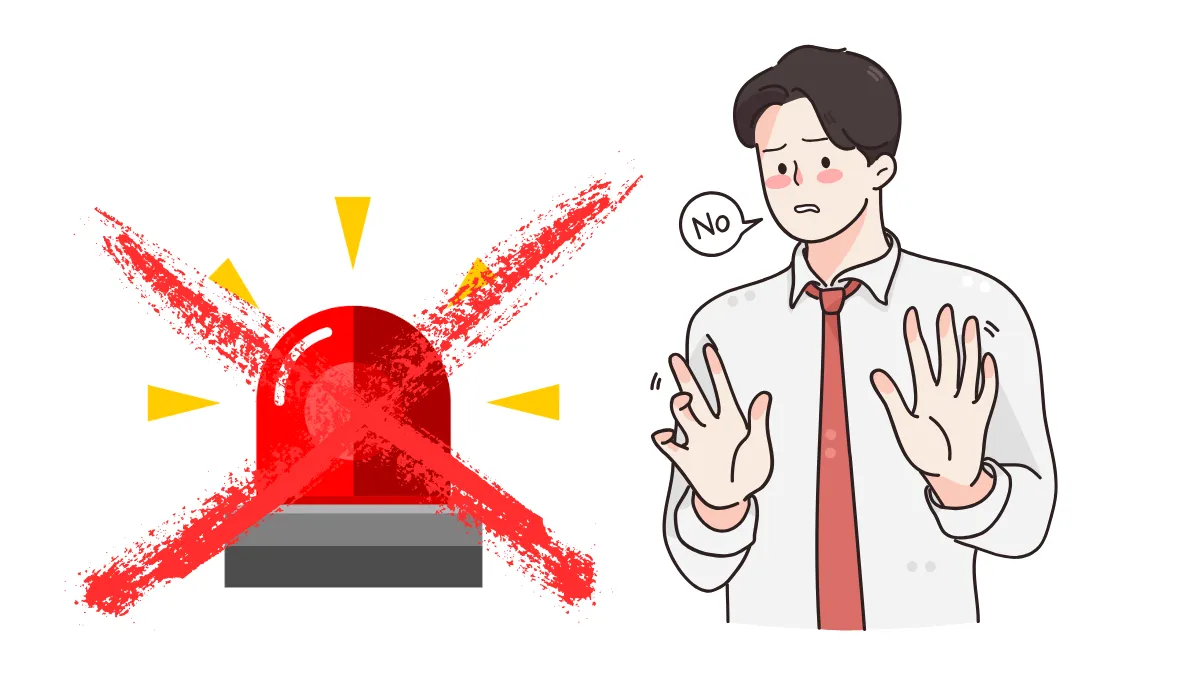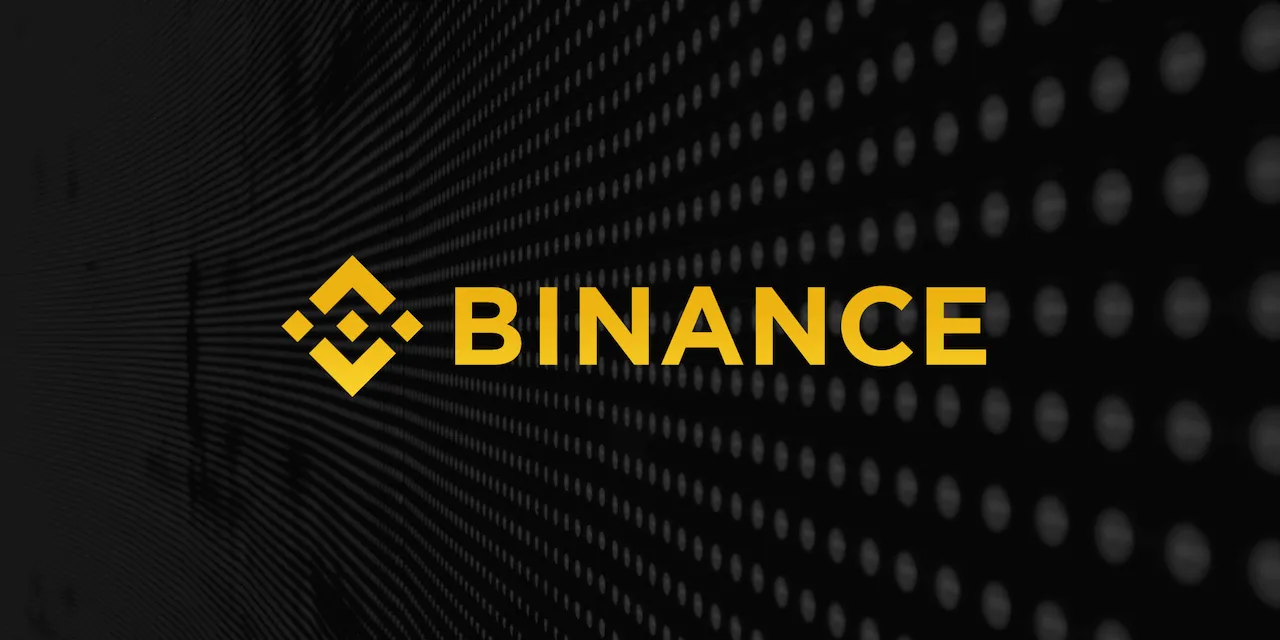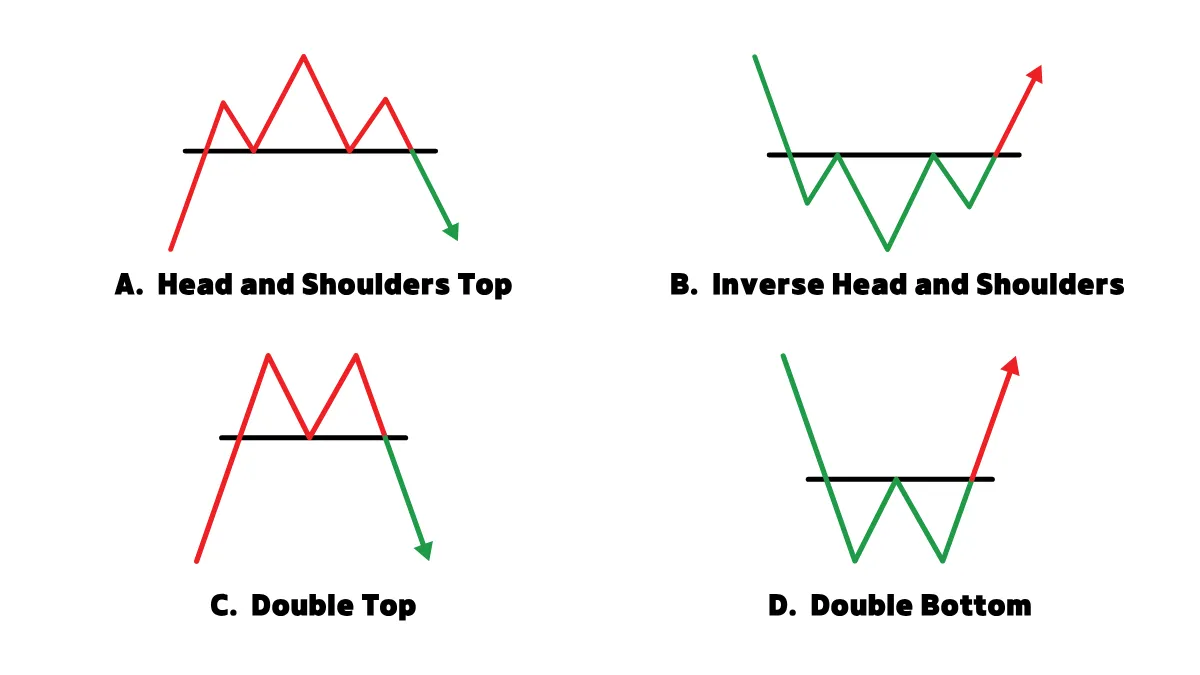Jak začít používat MT5 Odborný poradce (EA) ?
Možná jste slyšeli, že Odborný poradce (EA) může pomoci s automatickým obchodováním, ale pro začátečníky je první krok často nejtěžší: „Jak vlastně začít?“Nebojte se, tento článek vám krok za krokem ukáže, jak nainstalovat a spustit svůj první EA na oblíbené obchodní platformě MetaTrader 5 (MT5).
Krok 1: Získání souboru EA
Nejprve potřebujete mít soubor programu EA. Můžete si jej stáhnout z MQL5 Market, webů vývojářů EA nebo z forexových fór.Po stažení obvykle obdržíte tyto soubory:
.ex5soubor: kompilovaný soubor, který lze přímo spustit v MT5..mq5soubor: zdrojový kód, který lze upravovat.
.zip, nejprve jej rozbalte.
Krok 2: Vložení souboru EA do složky MT5
- Otevřete platformu MT5.
- Klikněte na nabídku „Soubor“ (File) v levém horním rohu.
- Vyberte „Otevřít datovou složku“ (Open Data Folder).
- Otevřete složku
MQL5. - Poté otevřete složku
Experts. - Vložte sem soubory
.ex5nebo.mq5. - Restartujte MT5 nebo v Navigátoru klikněte pravým tlačítkem a zvolte „Obnovit“ (Refresh).

Krok 3: Přidání EA na graf
- V MT5 otevřete „Navigátor“ (Navigator) vlevo (lze otevřít stiskem
Ctrl+N). - Rozbalte sekci „Expert Advisors“ a najděte EA, které jste právě vložili.
- Vyberte graf měnového páru (např. EUR/USD).
- Táhněte EA na graf.

Krok 4: Nastavení základních voleb EA
Po přidání EA na graf se zobrazí okno nastavení, věnujte pozornost následujícím položkám:- Záložka „Obecné“ (Common):
- Zaškrtněte „Povolit algoritmické obchodování“ (Allow Algo Trading), jinak EA nebude moci obchodovat.
- Pokud potřebujete funkce DLL, v menu vyberte „Nástroje“ > „Možnosti“ a v sekci „Obchodování EA“ zaškrtněte „Povolit import DLL“ (Allow DLL imports).


- Záložka „Vstupní parametry“ (Inputs):
- Můžete upravit parametry obchodování jako velikost lotu, stop loss, take profit apod.
- Pokud si nejste jisti, použijte výchozí hodnoty nebo se podívejte do dokumentace EA.

- Po dokončení nastavení klikněte na „OK“.
Krok 5: Zapnutí automatického obchodování v MT5
- Na panelu nástrojů najděte tlačítko „Algo Trading“ (Algoritmické obchodování).
- Klikněte pro aktivaci (změní se na zelenou ikonu přehrávání).

Krok 6: Kontrola, zda EA funguje
Pokud je nastavení správné, v pravém horním rohu grafu by se měl zobrazit název EA a ikona, což znamená, že EA je aktivní.Pokud se nezobrazuje, vraťte se a zkontrolujte předchozí nastavení.
Krok 7: 【Povinné pro začátečníky!】Nejprve trénujte na Demo účtu!
Toto je velmi důležité!- Nepoužívejte hned skutečné peníze.
- Otevřete si Demo účet pro testování.
- Na Demo účtu sledujte výkon EA a rizika alespoň několik týdnů.
Jak zastavit EA?
- Zastavení jednoho EA: Klikněte pravým tlačítkem na graf → „Seznam expertů“ → Odebrat, nebo jednoduše zavřete daný graf.
- Zastavení všech EA: Klikněte na tlačítko „Algo Trading“ na panelu nástrojů, aby se změnilo na červenou barvu.
- Poznámka: Zastavení EA neuzavře automaticky otevřené pozice, ty je třeba uzavřít ručně.
Podle těchto kroků můžete úspěšně začít používat Odborný poradce (EA) v MT5.
Pamatujte, že trpělivé testování a pochopení strategie je prvním krokem k stabilnímu obchodování!
Ahoj, jsme výzkumný tým Mr.Forex
Obchodování vyžaduje nejen správné myšlení, ale také užitečné nástroje a vhled.Zde se zaměřujeme na recenze globálních brokerů, nastavení obchodních systémů (MT4 / MT5, EA, VPS) a základy obchodování na Forexu.
Osobně vás naučíme ovládat "návod k obsluze" finančních trhů a vybudovat profesionální obchodní prostředí od nuly.
Pokud chcete přejít od teorie k praxi:
- Pomozte sdílet tento článek, aby více obchodníků vidělo pravdu.
- Přečtěte si více článků o Testech brokerů a Vzdělávání ve Forexu.